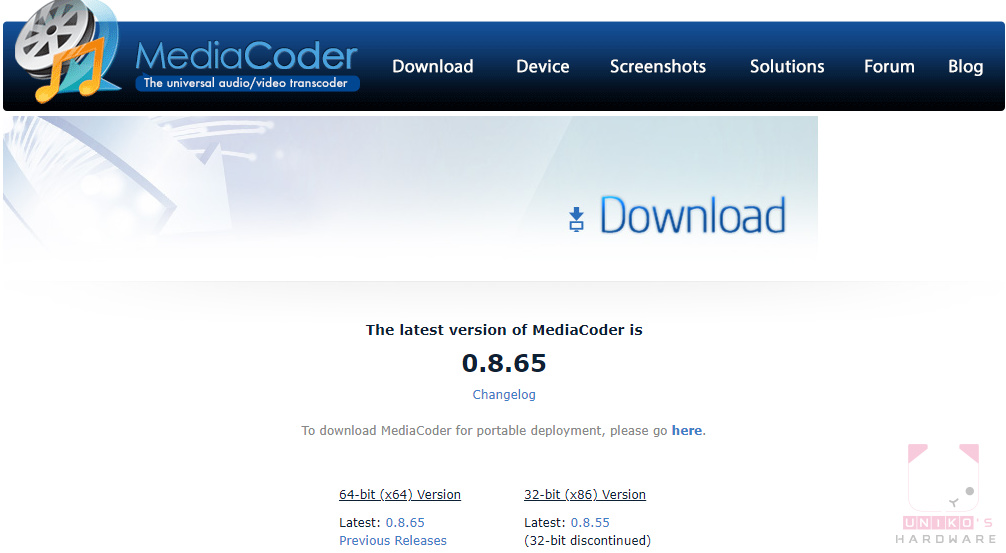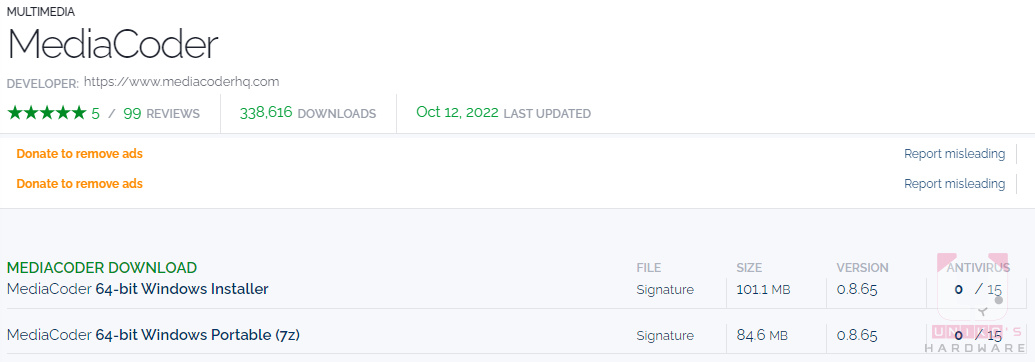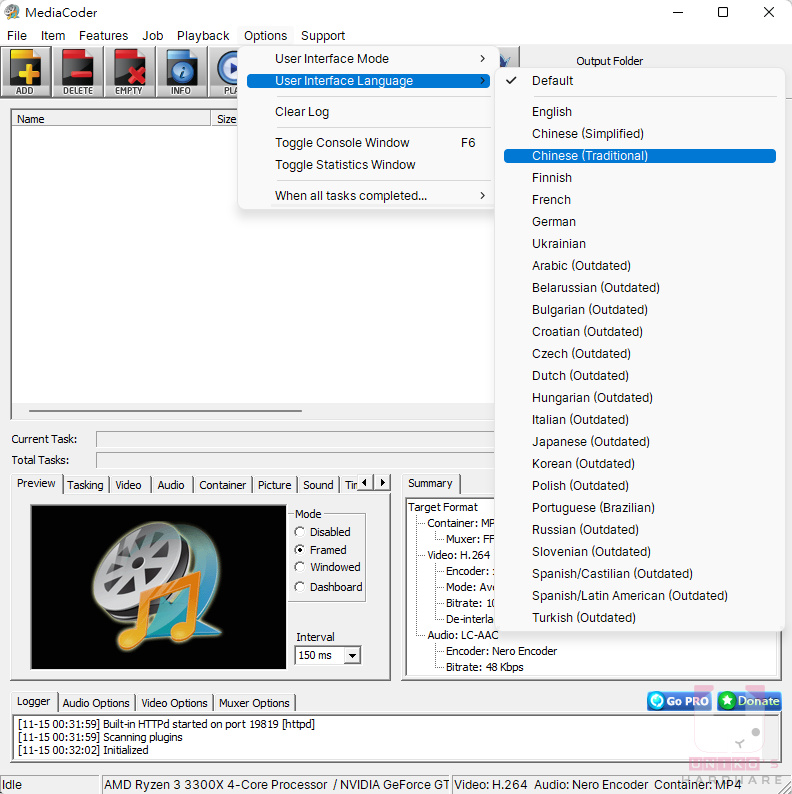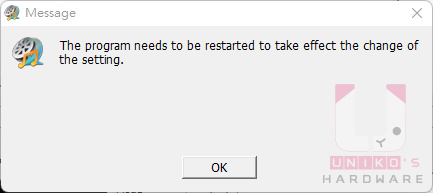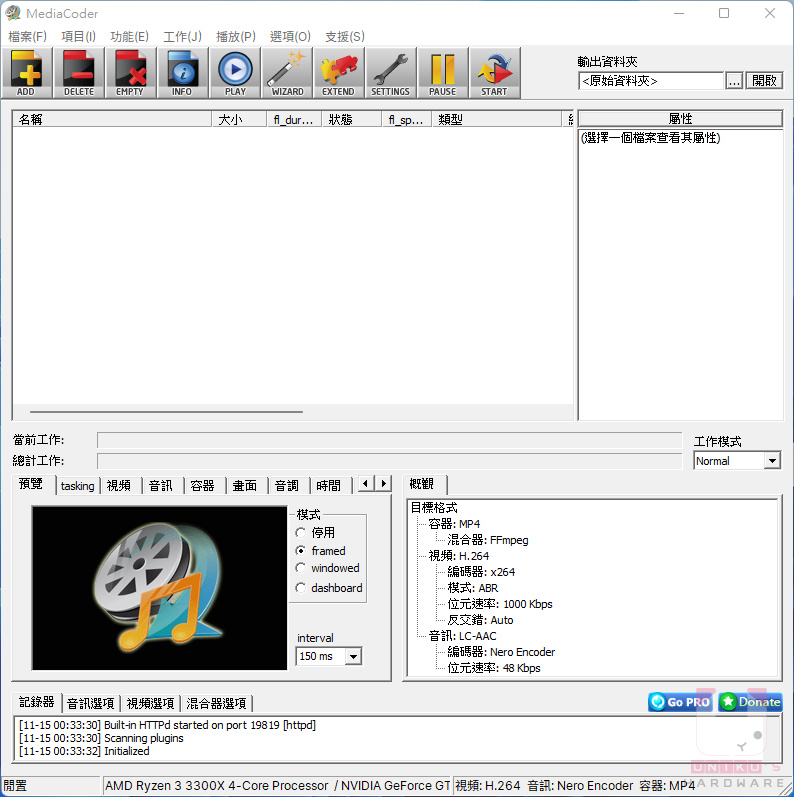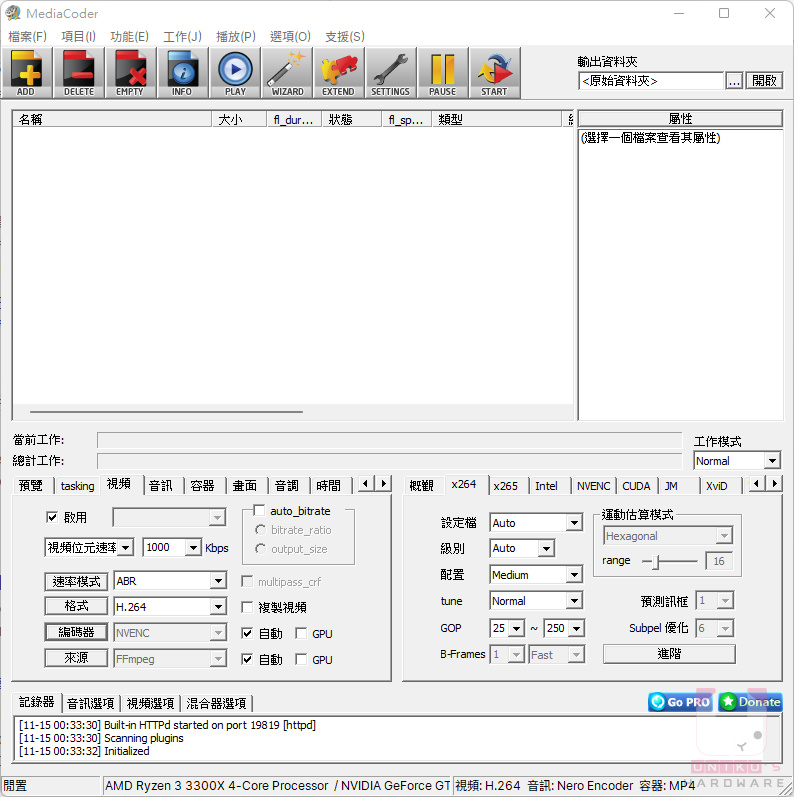MediaCoder 是一款免費且支援 AMD、INTEL、NVIDIA GPU 硬體加速轉檔的多媒體轉檔軟體,提供包含繁體中文在內的多國語言,雖然操作介面一開始需要稍微摸索一下,但熟悉後其實還蠻簡單易用的。
MediaCoder 簡易使用教學
按此前往官方下載頁面,64 位元系統請點選 Latest 旁的版本號。
點選 Download from FossHub。
跳到 FossHub 頁面,此時會自動進行下載,若沒有則點選 Installer 手動下載。
執行安裝檔,照著指示即可完成安裝。
 執行後會顯示 MediaCoder 的啟動畫面,稍等幾秒會自行消失。
執行後會顯示 MediaCoder 的啟動畫面,稍等幾秒會自行消失。 點選上方的 Options - User Interface Language,然後按一下你要使用的語言介面,繁體中文是 Chinese (Traditional)。
點選上方的 Options - User Interface Language,然後按一下你要使用的語言介面,繁體中文是 Chinese (Traditional)。
接著跳出視窗表示要重新開啟程式才能生效,按 OK。
再次開啟後介面就是熟悉的繁體中文了,上方的大圖示按鈕為主要操作區,例如 ADD 是加入檔案、DELETE 是刪除,也可以用拖曳的方式把檔案拉進 MediaCoder 視窗中新增,右上角的輸出資料夾記得要改成你要用來儲存轉檔後檔案的路徑 (點選開啟可指定路徑)。
如果你有獨立顯示卡,或是使用有內顯的 CPU,記得下方要切換到視頻 (影片) 標籤頁,編碼器那邊勾選 GPU,才會使用硬體加速喔,AMD GPU 的硬體加速要另外設定,按此參考官方說明。如果要設定輸出影片解析度,則點選畫面標籤頁,在畫面大小那邊更改。
一切設定好後點選上方的 START 進行轉檔,完成後會顯示資訊,按 OK 關閉。如果出現錯誤訊息,可能是檔名問題或設定錯誤,檔名盡量用英文或數字,可以用中文,但最好不要有符號。
 有時你可能會忘記程式還在執行中 (點選最小化會跑到常駐列),所以再次執行時會有訊息表示免費版本無法多開,問你要不要了解一下付費版本,按否就好。
有時你可能會忘記程式還在執行中 (點選最小化會跑到常駐列),所以再次執行時會有訊息表示免費版本無法多開,問你要不要了解一下付費版本,按否就好。
 喜歡我們的文章歡迎分享,別忘了到 UH 粉絲專頁按讚並到追蹤設定中設為最愛,或是每天到 UH 網站逛逛,才不會錯過各種軟硬體資訊喔。
喜歡我們的文章歡迎分享,別忘了到 UH 粉絲專頁按讚並到追蹤設定中設為最愛,或是每天到 UH 網站逛逛,才不會錯過各種軟硬體資訊喔。